Роутер ZXHN h218N: характеристики, настройка
Интернет тесно вошел в жизнь современного человека. Без него не могут обойтись ни дети, ни те люди, которые довольно прохладно относятся к современной технике. Каждому из них приходится искать какую-либо информацию или просто общаться с друзьями и родственниками, проживающими, например, в другой стране. И именно в таких ситуациях на помощь приходит Интернет. Для обеспечения к нему доступа достаточно заключить договор с провайдером. Однако многие из них протягивают кабель, который можно подключить только к одному устройству, например, к ноутбуку или компьютеру. Что же в этом случае делать семье из двух и более человек? Выходит в Интернет по очереди? Но это не самый подходящий вариант. Решается проблема достаточно легко – установкой специального оборудования, которое называется роутер. Хороший прибор способен обеспечивать бесперебойную связь и, что самое главное, позволяет создать домашнюю беспроводную сеть, к которой можно подключать одновременно несколько гаджетов через Wi-Fi.
Сейчас большинство провайдеров предлагает взять в аренду роутер. Однозначно, это очень удобно. Однако, как обычно, не обходится без конкретного «но». В чем же заключается подвох? Такие приборы предназначены только для работы с определенным оператором, например, «Дом.ру». Разработчики устанавливают специальную прошивку, которая блокирует доступ к заводским настройкам, а вместо них перебрасывает пользователя на страницу фирменного интерфейса. Именно по такому принципу работает роутер ZXHN h218N. Приобрести в России данную модель с оригинальной (заводской) прошивкой невозможно, но наиболее продвинутые пользователи уже научились обходить блокировку провайдера. Один из способов, как это сделать, будет описан в статье, однако следовать ему или нет, каждый человек должен решить сам, так как есть риски превратить рабочий прибор в «кирпич».
Итак, давайте детально ознакомимся с особенностями данной модели роутера, рассмотрим его характеристики, а также разберемся в тонкостях настройки.

Несколько слов о производителе
Роутер ZXHN h218N производится известной в России китайской компанией ZTE. О принадлежности к этому бренду отечественный покупатель может и не знать, так как провайдеры, закупая приборы для сдачи в аренду конечному пользователю, наклеивают свои логотипы. Например, значки «Дом.ру» красуются как на коробке, так и на корпусе роутера. Но, бесспорно, о производителе надо знать хотя бы основную информацию.
Компания ZTE основана в 1985 году. Занимается производством различного вида устройств связи (телефоны, планшеты, модемы, маршрутизаторы и прочее). Контрольным пакетом акций владеет не частное лицо, а государство. Продукция данного бренда, в частности, роутеры занимают лидирующие позиции в бюджетном сегменте. По мнению экспертов и пользователей, в них оптимально выдержан баланс цены и качества.
Упаковка и комплектация
Как уже было сказано выше, модель ZXHN h218N распространяется в России только провайдерами. В зависимости от того, какими именно, будет меняться оформление коробки. Давайте рассмотрим дизайн упаковки роутера, который предлагается «Дом.ру». Оформлена она в желто-красной цветовой гамме. На лицевой панели имеется изображение прибора. В левом верхнем углу напечатан логотип провайдера, а с противоположной стороны – значок Wi-Fi. Между этими обозначениями представлена информация о приборе: тип – беспроводной маршрутизатор, и название модели – ZXHN h218N Wireless N300. В нижней части коробки презентован значок «Бренд года-2011». На задней панели напечатана информация о гарантии, функциях, требованиях к системе, стандартах и комплектации. Что касается последнего, то в коробке помимо устройства находятся также интернет-кабель, блок питания, документация, специальное настенное крепление.
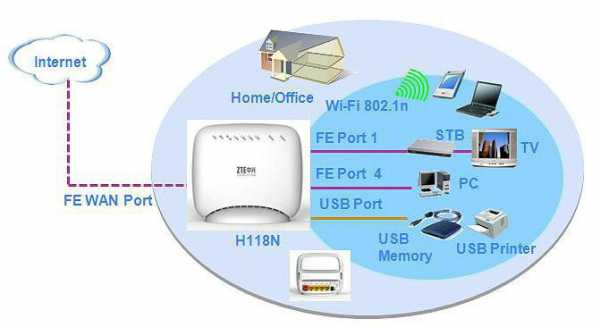
Особенности внешнего вида
Что можно однозначно отнести к преимуществам ZXHN h218N, так это дизайн. В этом вопросе производитель постарался на славу. На фоне большинства безликих моделей данный роутер смотрится эффектно. Нестандартные дизайнерские решения были использованы для корпуса. По внешнему виду его можно сравнить с небольшой подушкой, которая закреплена на подставке. В отличие от других приборов, этот роутер устанавливается в вертикальном положении, что можно отнести к преимуществам, так как доступ воздуха к вентиляционным отверстиям всегда остается открытым.
Корпус изготовлен из простого пластика. Цвет аппарата – белый. Размеры: ширина – 110 мм, высота – 50 мм, глубина – 125 мм. Масса – 145 г. На лицевой панели в верхней части выведены девять индикаторов. Рядом с ними имеются соответствующие обозначения. На боковом торце находится USB-разъем, однако с прошивкой от «Дом.ру» он не работает. На задней панели расположены отверстия для настенного крепления, чуточку ниже них находятся кнопки управления и порты, которых рассмотрим позже. Здесь же можно увидеть решетчатое отверстие для вентиляции.
Теперь заглянем под нижнюю часть подставки ZXHN h218N. Пароль, МАС- и IP-адреса, версия прошивки, страна-производитель и прочая информация указана именно здесь. Рекомендуется обратить внимание на эти наклейки, так как некоторые пункты из перечисленных понадобятся для настройки прибора. Также именно в подставке находятся скрытые болты, которые скрепляют корпус.

Описание разъемов
Важные элементы любого роутера, не исключение и модель ZXHN h218N, – порты. Первый – WAN. Данный разъем используется для подключения интернет-кабеля провайдера. Также прибор оснащен коммуникационными портам LAN. Посредством их создается локальное соединение. Для этих целей используется интерфейсный шнур. В данной модели имеется разъем USB. Через него можно подключать не только устройства типа ноутбука или ПК, но и модемы. И последнее гнездо, круглой формы, предназначено для блока питания. Оно обозначено как PWR.
Теперь разберемся с назначением кнопок, расположенных на панели управления. Всего их четыре.
- ON/OFF – используется для включения прибора, при повторном нажатии роутер отключается.
- Wi-Fi – активация/деактивация функции.
- Reset – возврат ПО роутера к заводским настройкам. Для нажатия скрытой кнопки необходимо использовать, например, скрепку. Для перезагрузки понадобится удерживать ее нажатой в течение трех секунд. Как только индикаторы отключатся и начнут заново включаться, кнопку отпускают.
- WPS – переключатель используется для активации/деактивации опции.

Краткие характеристики
Давайте ознакомимся с основными характеристиками модели ZXHN h218N:
- Тип роутера – точка доступа.
- Беспроводная сеть: стандарт 802.11n.
- Диапазон частоты – 2,4 ГГц.
- Скорость: максимальная для беспроводной сети – 300 Мбит/с, для проводной – 100 Мбит/с.
- Протоколы защиты: WPA, WPA2.

ZXHN h218N: настройка
Для того чтобы настроить прибор и получить доступ к Глобальной паутине, понадобится сделать несложные манипуляции:
- Первый шаг. На ПК открыть браузер. Ввести IP-адрес. Он указан на корпусе роутера. После чего должно появиться окно с текстом «Проводится предполетная подготовка!». Если подключение было правильный, то данное сообщение через несколько минут сменит другое с примерным содержанием «Ваш роутер настраивается».
- Второй шаг. Авторизация пользователя осуществляется в портале по адресу ya.ru. Здесь потребуется указать данные, предоставленные провайдером в договоре, например, номер, город, логин. Также допускается изменение названия и пароля беспроводной сети, создаваемой в меню роутера ZXHN h218N. Настройку Wi-Fi можно осуществить и без внесения пользовательских данных. В этом случае будут использоваться параметры, установленные разработчиками по умолчанию.
- Третий шаг. Сохранить информацию и перезагрузить роутер. После этого остается только проверить сигнал интернета.

Прошивка ZXHN h218N – простой способ
Тем пользователям, которым необходимо вернуть устройство к заводской прошивке, понадобится сделать следующее:
- Скачать на ПК файл Patched__ZXHN h218NV2.0.1d_E04_OV.zip и распаковать его.
- В адресной строке ввести IP роутера. В открывшемся окне нажать на любой символ, после чего должно открыться меню.
- Найти пункт Management. В нем перейти во вкладку Firmware Upgrade.
- Осуществить прошивку ZXHN h218N, используя файл DOMRU__ZXHN+h218NV2.0.1d_E04_OV.img. После этого войти в веб-интерфейс можно будет только через TELNET.
- Зажать на несколько секунд клавишу Reset.
- Зайти в меню роутера, используя стандартный логин и пароль (admin).
- Прошить систему файлом ZXHN+h218NV2.0.1d_E04_OV.img. Как только прибор перезагрузится повторить 5 и 6 действия.
fb.ru
описание, характеристики, настройка и отзывы
Без интернета сегодня никуда. Это понимают даже те, кто имеет к компьютерам и прочим устройствам весьма посредственное отношение. Но для того чтобы обеспечить высокоскоростной доступ к сети Интернет и бесперебойную связь, требуется хороший роутер (он же модем). Беда в том, что отечественные провайдеры отдают в аренду вместе с тарифным планом откровенный хлам. Никаких модемов более высокого уровня (вроде ASUS или Zyxel) вы там не увидите. Все стандартные китайские поделки — от Huawei или ZTE. Но даже они способны справляться со своей работой. В этом плане весьма интересен роутер от ZTE. Модель имеет название ZXHN h208N. По сравнению с другими «коллегами по цеху» он работает наиболее стабильно. Но рассмотрим его подробнее. Однако сначала несколько слов о компании.
Информация о производителе
ZTE — одна из немногих успешных компаний в мире связи и мобильных технологий, которая принадлежит государству. Контрольный пакет акций находится в цепких руках китайского правительства, и продавать они его не собираются. Оно и понятно — компания-то успешная. Основана фирма была в 1985 году. На то время производитель выпускал разнообразные устройства связи. Да и сейчас ситуация не особо изменилась. Только добавились смартфоны. Во времена медленного интернета по технологии Dial Up никто не интересовался успехами компании. Но как только мир перешел на высокоскоростное подключение ADSL, тут же на сцене появилась ZTE со своими качественными и недорогими роутерами. Одним из них, кстати, является и ZXHN h208N.
ZTE в России
Стоит отметить, что продукция компании, предназначенная для осуществления доступа к интернету, стала весьма популярна в России и странах СНГ. Это связано с тем, что отечественные провайдеры массово закупали эти товары (модемы и роутеры) для того, чтобы в дальнейшем давать их абонентам в аренду при подключении доступа. Такая политика сделала устройства весьма популярными. Наряду с ZTE, еще одной «любимой» компанией у отечественных провайдеров является Huawei. Ее роутеры тоже часто попадают в дома к пользователям. Однако рассмотрим модем ZTE ZXHN h208N. Что интересного может предложить сей аппарат?

Внешний вид и дизайн
Все мы привыкли к тому, что модем — это такая плоская, однотонная «штуковина», которая стоит где-нибудь в углу и никого не беспокоит. Однако есть среди таких устройств настоящие шедевры. Хоть и с натяжкой, но к оригинальным устройствам можно отнести и пресловутый ZXHN h208N. Его облик нестандартен для устройств такого назначения. Девайс напоминает пластмассовую подушку на подставке. Что характерно, модем устанавливается вертикально на эту самую подставку, в то время как большинство роутеров лежат в горизонтальной плоскости. Цвет устройства — белый.

Проблемы с идентификацией
Что любопытно, если вы взяли данный роутер у какого-нибудь провайдера, то фирменного лого ZTE вы там не найдете. Он будет называться по имени провайдера («Ростелеком», «Укртелеком») или безликим именем «Промсвязь». Но не стоит верить написанному. Внутри — всё тот же ZTE ZXHN h208N. Написать можно все что угодно. Кстати, несмотря на то, что модем поддерживает Wi-Fi-технологию, дополнительной антенны здесь нет. Это положительно влияет на внешний вид, но отрицательно на характеристики беспроводной связи. Можно даже сказать, что основная работа этого роутера — обеспечение проводного соединения. А беспроводная технология — ненужная декорация.

Настройка модема для работы в «Ростелеком»
Для корректной работы роутера в сети определенного провайдера требуется изменить его заводские настройки. Подавляющему числу пользователей такие тонкости ни к чему, так как провайдер предоставляет модемы уже настроенными «под себя». Но что делать, если вы по неосторожности сбросили устройство до заводских настроек? Итак, продолжим рассматривать ZXHN h208N. Настройка для «Ростелекома» — вот следующий вопрос. Для начала нам нужно попасть в меню роутера. По умолчанию это адрес 192.168.1.1. Затем модем предложит ввести логин и пароль. В стандартных прошивках это admin/admin. Также можно попробовать user/user, если первый вариант не сработал.
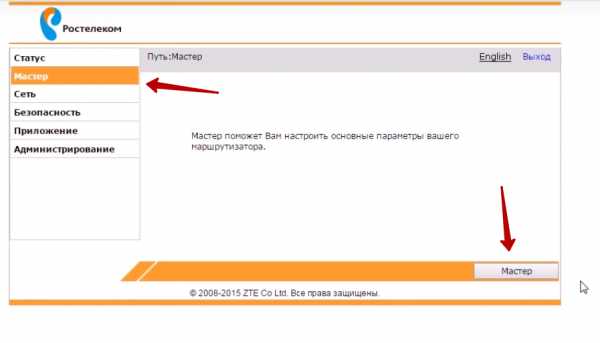
Работа в инженерном меню
Теперь, когда мы попали в инженерное меню модема, можно приступать к настройке. Лучше выбрать пункт «Быстрая настройка». Этот мастер поможет отрегулировать соединение без каких-либо проблем. Итак, в окне «Тип WAN» выбираем DSL и нажимаем кнопку «Следующая страница». Здесь нужно будет указать тип соединения. Большинство пользователей Ростелекома сидят на PPPoE. Его и указываем. На следующей странице будет предложено быстро настроить соединение. Указываем нужные порты, в пункте «VPI/VCI» выбираем «Создать», прописываем VPI — 0, VCI — 33 и выбираем тип инкапсуляции — LLC. Следующим шагом будет завершение настройки. Останется только перезагрузить устройство. Таким образом, настроить ZXHN h208N вручную не составляет никакого труда.
Отзывы пользователей об устройстве
Итак, что говорят те, кому посчастливилось получить сей роутер от оператора? Нужно отметить, что комментарии по большей части положительные. Так, пользователи отмечают приличную стабильность соединения ADSL у ZXHN h208N. Также некоторым нравится внешний вид устройства. Но главное — поддержка Wi-Fi. Однако люди отмечают, что мощности встроенных антенн иногда недостаточно. Особенно для большой квартиры. Тем не менее, беспроводное соединение также работает стабильно. Но сильная сторона данного модема — проводное соединение. Вот его качество — выше всяческих похвал. И это при том что модем не от какого-нибудь шикарного бренда вроде «Асус». Даже ZTE способна иногда делать качественные вещи. А вот прошивка модема немного подкачала. Но здесь уже вина не производителя, а гениальных «прошивальщиков» провайдера. Эти товарищи могут запросто убить даже хорошую вещь.

Отрицательные отзывы об устройстве связаны как раз с прошивкой. По их словам, она настолько топорно сделана, что разъем USB, который есть в девайсе, оказался полностью неработоспособным. Также критике подверглась «дальнобойность» беспроводной связи. Многие отметили и весьма оригинальную конструкцию устройства, которая не дает пользователю установить роутер в более привычное положение — горизонтальное. Но это все мелочи (кроме прошивки). Для конечного потребителя главное — стабильное соединение и высокая скорость. А вот это модем как раз обеспечивает. Так чего еще желать? Жалобы на конструкцию и вовсе не обоснованы. Этот роутер хотя бы выглядит оригинально. А то остальные — просто безликие коробки.
В заключение
Итак, мы рассмотрели устройство для обеспечения интернет-соединения от ZTE с маркировкой ZXHN h208N. Это ADSL-роутер, который способен обеспечивать стабильную и качественную связь. Также устройство оборудовано Wi-Fi-передатчиком, что немаловажно в современных реалиях. Девайс добротно сделан, имеет все нужные технологические опции и способен поддерживать стабильную скорость соединения. А конечному пользователю только этого и нужно. Хотелось бы только поддержку беспроводного соединения более качественную. Других серьезных претензий к этому устройству нет.
fb.ru
Инструкция по настройке маршрутизатора ZTE ZXHN h218N F/W version V2.1.3_ROSCNT4
ПРЕДВАРИТЕЛЬНАЯ ПОДГОТОВКА
ПРЕДВАРИТЕЛЬНАЯ ПОДГОТОВКА Комплект поставки Беспроводной маршрутизатор DIR 300, адаптер питания постоянного тока 12В/0,5А, Ethernet кабель (CAT 5E), документ «Краткое руководство по установке» (буклет).
ПодробнееИНСТРУКЦИЯ ПО НАСТРОЙКЕ RT-A1W4L1USBn
УТВЕРЖДАЮ Заместитель директора Нижегородского филиала ОАО «Ростелеком» технический директор В.И. Сиротин 2013год ИНСТРУКЦИЯ ПО НАСТРОЙКЕ RT-A1W4L1USBn Содержание 1. Подключение по технологии Ethernet.1
Настройка роутера D-Link DIR-825AC
Настройка роутера D-Link DIR-825AC Подготовка к настройке роутера Включите роутер в сеть питания. Подключите кабель из подъезда в разъем WAN. Подключите компьютер с помощью дополнительного кабеля, который
ПодробнееНАСТРОЙКА МАРШРУТИЗАТОРА DIR-620
НАСТРОЙКА МАРШРУТИЗАТОРА DIR-620 1. Подключение к web-интерфейсу Запустите web-браузер. В адресной строке web-браузера введите IP-адрес маршрутизатора (по умолчанию 192.168.0.1). Нажмите клавишу «Enter».
ПодробнееКраткое руководство пользователя
Руководство пользователя. Версия 1.0. НОЯБРЬ 2012 г. Краткое руководство пользователя Инструкция по настройке абонентского маршрутизатора со встроенной WI-FI точкой доступа Linksys E1200 Linksys E1200
ПодробнееНастройка оборудования Asus RT-N65U
Настройка оборудования Asus RT-N65U Предварительно, Вам необходимо подключить все кабели в соответствующие разъемы: Питания. Приходящий Ethernet кабель провайдера (в соответствующий порт WAN.) Ethernet
ПодробнееНастройка роутера UPVEL UR-325BN
Настройка роутера UPVEL UR-325BN Подготовка к настройке роутера. Включите роутер в сеть питания. Подключите кабель из подъезда в разъем WAN (Internet). Соедините роутер с компьютером коротким кабелем,
ПодробнееHuawei EchoLife HG520s
Huawei EchoLife HG520s Описание Настройка режима работы «Бридж» Настройка режима работы «Роутер» Настройка режима работы «ТВ» Настройка режима работы «Wi-Fi» Описание Huawei EchoLife HG520s ADSL2/2+-шлюз
SNR VP-80 Quick Install Guide
SNR VP-80 Quick Install Guide Содержание: 1. Включение…. 3 2. Настройка сети…..3 2.1. Динамический IP..4 2.2. Статический IP..4 3. Настройка SIP профиля…5 4. Настройка SIP через WEB интерфейс…6
ПодробнееAsus RT-N15. Подключение роутера
Asus RT-N15 Данные модели не тестировались нами, поэтому мы не гарантируем стабильность их работы в сети «Билайн». Здесь расположены инструкции по настройке и контакты Линии поддержки производителей. Поддержка
ПодробнееКраткое руководство пользователя
Руководство пользователя. Версия 1.0. НОЯБРЬ 2012 г. Краткое руководство пользователя Инструкция по настройке абонентского маршрутизатора со встроенной WI-FI точкой доступа Asus RT-N13U Asus RT-N13U 1
ПодробнееКраткое руководство пользователя
Краткое руководство пользователя Инструкция по настройке абонентского маршрутизатора со встроенной WI-FI точкой доступа D-link DIR-300 D-link DIR-300 1 D-link DIR-300 Маршрутизатор D-Link DIR-300 представляет
Подробнееdocplayer.ru

